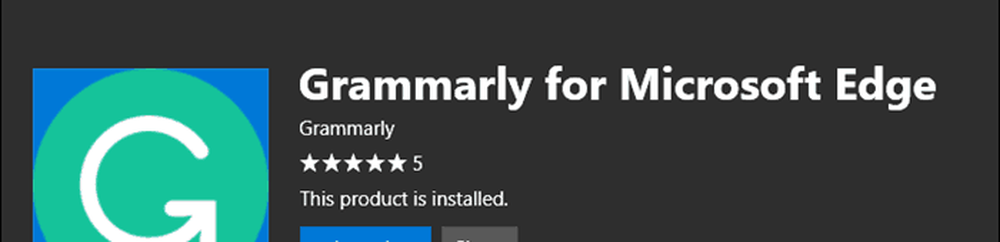La grammatica e il controllo ortografico non funzionano in Microsoft Word
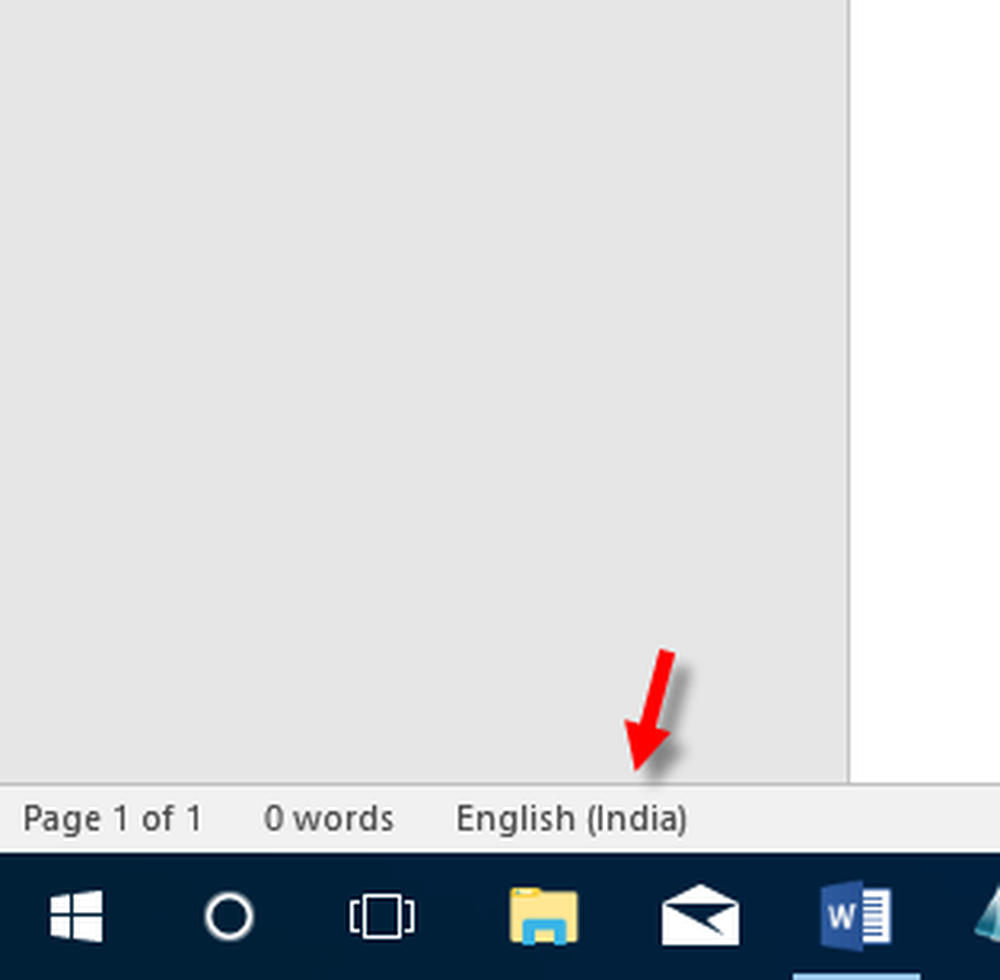
Microsoft Word è un software molto utile quando si tratta di scrivere lunghi paragrafi con lo styling. Quasi tutti gli scrittori usano Word sul proprio computer. Le persone usano Microsoft Word sul Blocco note perché, a parte le opzioni di formattazione, è in grado di rilevare errori di ortografia, errori grammaticali e formazioni di frasi. Tuttavia, se la tua grammatica e il controllo ortografico non funzionano in Microsoft Word, questo post ti mostrerà come risolvere il problema
Controllo ortografico non funzionante in Word
La ragione di questo problema potrebbe essere molti. Ad esempio, se hai aggiunto più di una lingua nel sistema, puoi ottenere questo problema. Su Windows 10, se hai cambiato la lingua per usare Cortana, puoi ottenere questo problema con Microsoft Word. La funzione può essere disabilitata automaticamente. Pertanto, se si sta affrontando lo stesso problema e si desidera risolvere il problema, effettuare i seguenti passaggi.
1] Apri Microsoft Word. Vedrai la lingua in basso. Può essere inglese (India), inglese (USA), ecc. Fare clic sul pulsante di quella lingua.
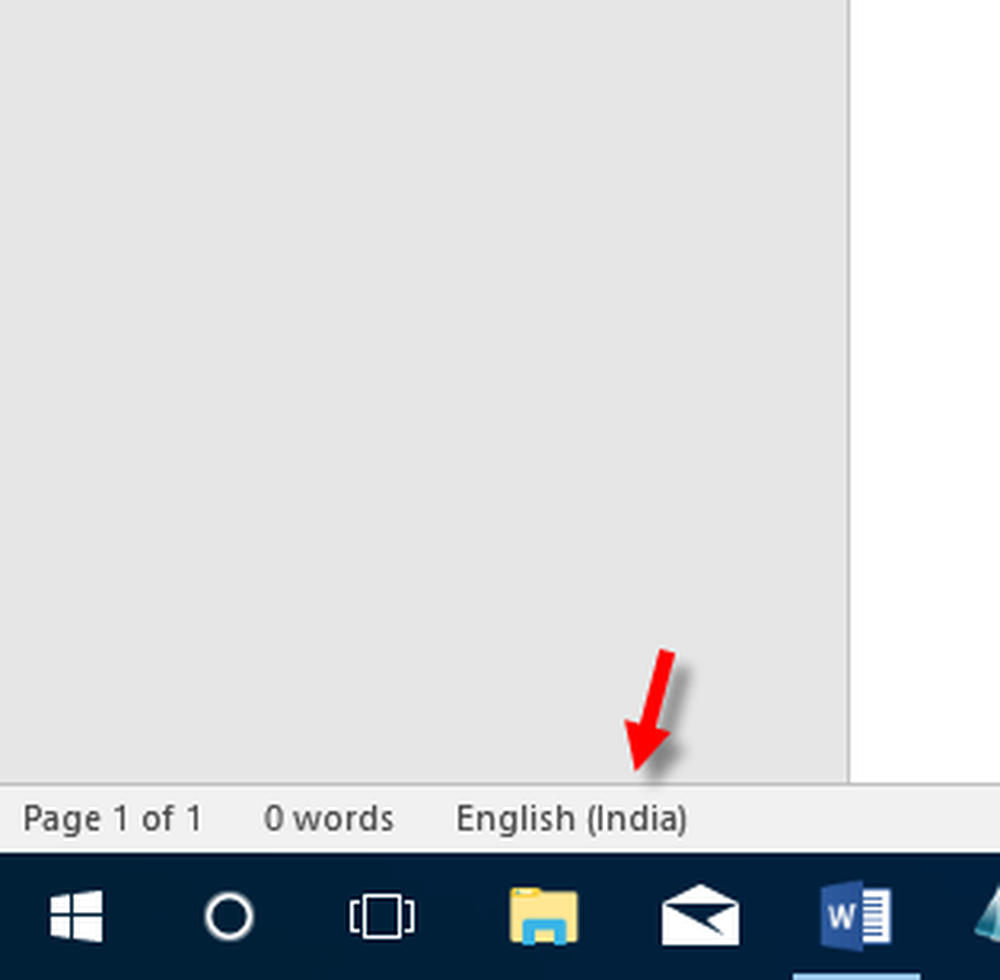
Se hai aggiunto due lingue, riceverai un popup come questo:
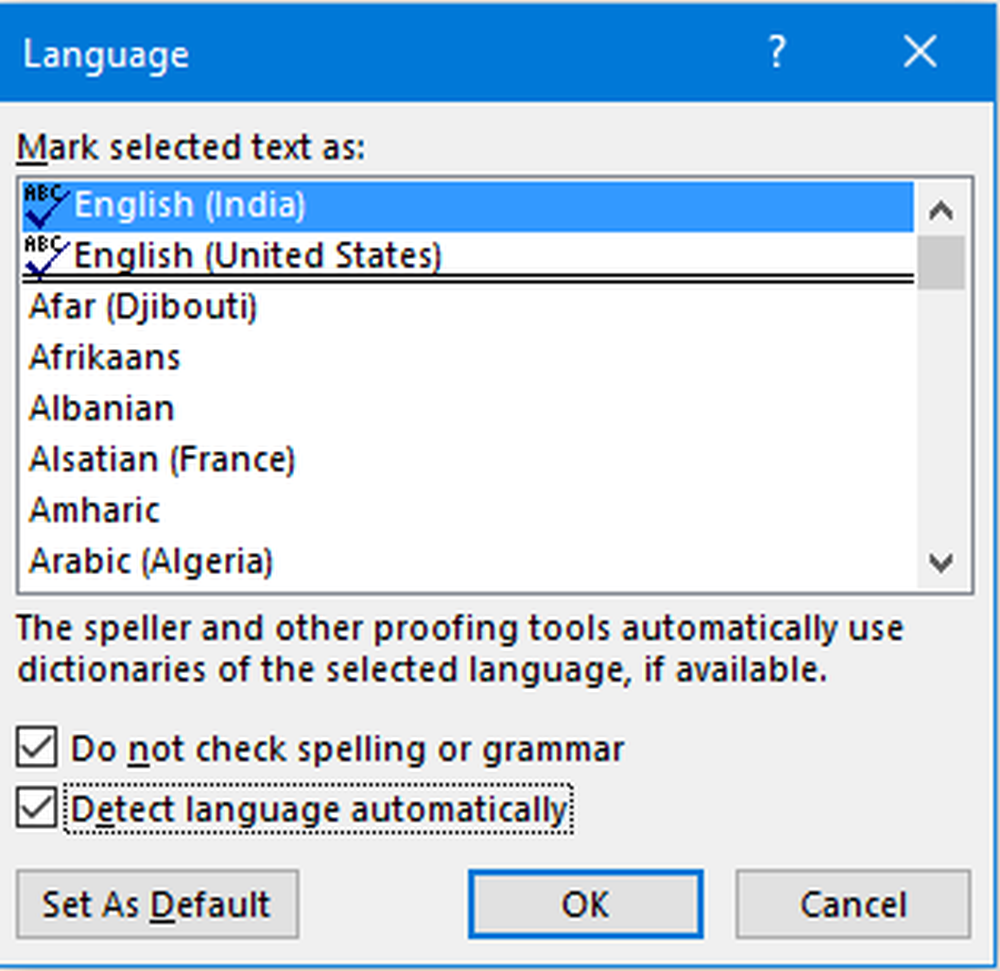
Ora seleziona la lingua in cui vuoi scrivere e assicurati che le seguenti opzioni siano deselezionate:
- Non controllare l'ortografia o la grammatica
- Rileva automaticamente la lingua
Rimuovi il segno di spunta da entrambe le caselle. Se non rimuovi il segno di spunta da "Rileva automaticamente la lingua", Lo stesso errore apparirà quando aprirai Word per la seconda volta. Ora colpisci Imposta come predefinito pulsante e fare clic sull'opzione affermativa.
2] Se stai ancora affrontando lo stesso problema, puoi fare quanto segue.
Apri Word e fai clic su File. Ora vai Opzioni> Proofing.
Sotto Quando correggi l'ortografia e la grammatica in Word, puoi trovare poche opzioni come "Controlla l'ortografia mentre scrivi,""Controlla la grammatica con l'ortografia"E altri ancora. Assicurarsi che tutti questi siano controllati.
3] Questo può accadere anche se gli Strumenti di correzione non sono installati per la lingua predefinita. Potrebbe essere necessario installarli. Puoi farlo tramite Pannello di controllo, Disinstalla applet. Seleziona Microsoft Office> Cambia> Aggiungi o rimuovi funzionalità> Espandi Funzionalità condivise di Office> Strumenti di correzione.
4] Assicurarsi che il componente aggiuntivo Speller sia disabilitato. Se si utilizza l'inglese (Stati Uniti), il componente aggiuntivo sarà Speller EN-US. Puoi farlo qui: fai clic sulla scheda File> Opzioni> Componenti aggiuntivi.
Riavvia il computer e controlla. Il tuo software Microsoft Word dovrebbe essere in grado di rilevare errori di ortografia e grammatica.